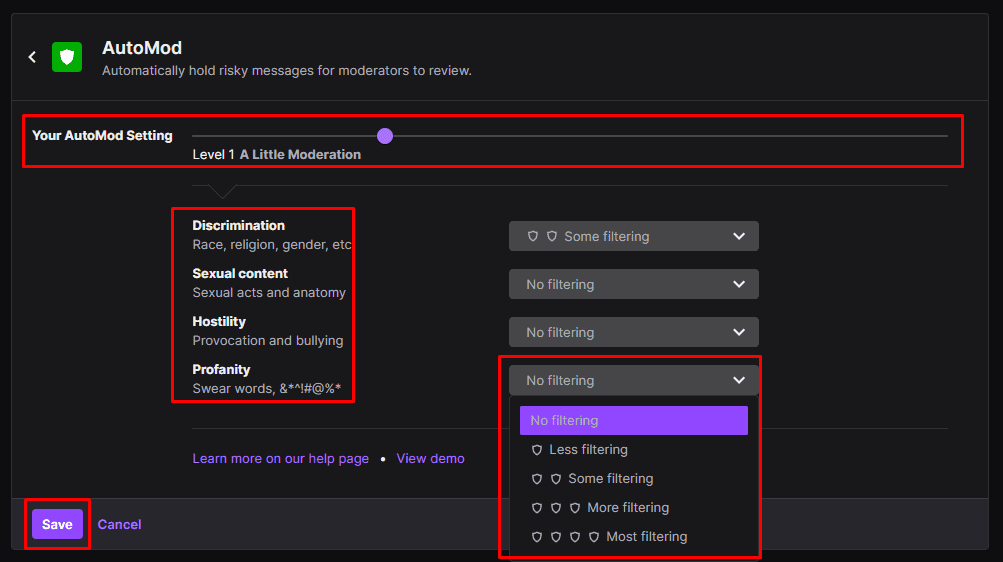Чат Twitch є однією з основних функцій потокової передачі на Twitch. Чат дає змогу спілкуватися зі своїми друзями, шанувальниками та глядачами майже в реальному часі та дозволяє їм спілкуватися між собою. Таке спілкування як зі стримером, так і з іншими глядачами допомагає розвинути почуття спільноти, яке є ключовою частиною успіху багатьох стримерів.
Одна з труднощів із прямими трансляціями чату, особливо в поєднанні з низьким або відсутнім бар’єром входу, полягає в тому, щоб тримати речі ввічливими. У будь-якій чат-кімнаті, незалежно від того, наскільки ви намагаєтеся створити позитивну спільноту, в кінцевому підсумку ви знайдете людей, які намагатимуться зіпсувати все для всіх.
Щоб допомогти вам керувати своїм чатом під час трансляції, ви можете призначити інших довірених користувачів модераторами. Ці модератори мають адміністративні повноваження видаляти повідомлення з чату та тимчасово або назавжди блокувати користувачів. Однак якщо ваша кімната чату зайнята, модераторам може бути дуже важко не відставати, навіть якщо ввімкнено «Затримка чату без модифікації».
Порада: «Затримка чату без модифікації» — це налаштування, яке дозволяє відкласти появу повідомлень у чаті для користувачів, які не є модераторами. Це створено, щоб дати модераторам час, щоб вони могли переглянути повідомлення та вирішити, чи потрібно їх видалити, перш ніж інші користувачі зможуть їх побачити.
Щоб допомогти вашим модераторам, Twitch пропонує функцію «AutoMod», яка застосовує настроювані набори слів і фраз, які можуть утримувати потенційно образливі повідомлення, які очікують на розгляд модератором. Ви можете ввімкнути AutoMod у своєму чаті через інформаційну панель автора. Щоб відкрити інформаційну панель, натисніть на зображення свого профілю у верхньому правому куті, а потім натисніть «Інформаційна панель творця».
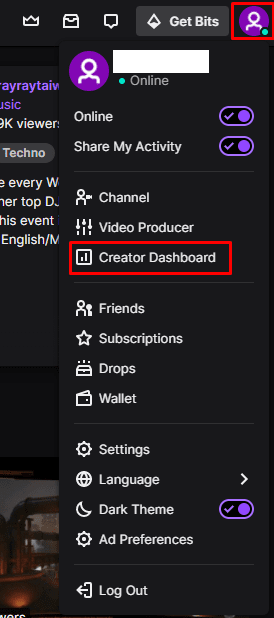
Перебуваючи на інформаційній панелі творця, розгорніть категорію «Налаштування» в лівій колонці, а потім натисніть «Модерація». У розділі «Параметри чату» ви можете знайти налаштування «Затримка чату без модифікації», що дозволяє застосувати до 6-секундної затримки до чату для немодераторів. Щоб налаштувати AutoMod, клацніть найвищий параметр «Набори правил AutoMod».
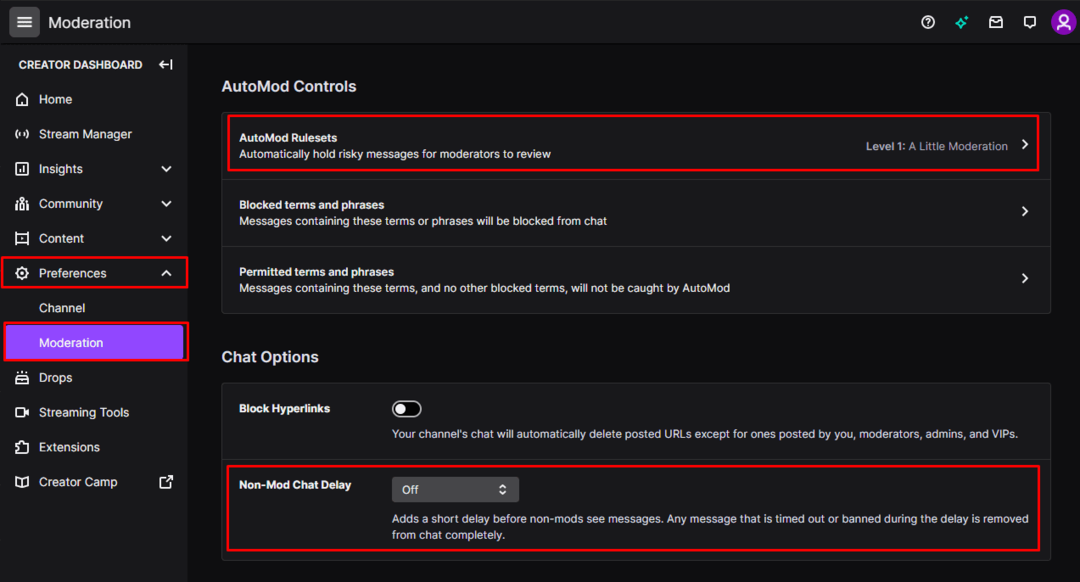
Як налаштувати AutoMod
У налаштуваннях AutoMod ви можете налаштувати повзунок «Ваші налаштування AutoMod», щоб вибрати попередньо встановлені рівні модерації. Поки цей повзунок не встановлено на «Вимкнено», ви можете налаштувати різні категорії та рівні модерації відповідно до ваших особистих уподобань. Категорії, які ви можете налаштувати, — це дискримінація, сексуальний вміст, ворожість та нецензурна лексика. Для кожної з цих категорій ви можете вибрати один із чотирьох рівнів фільтрації або повністю вимкнути фільтр. За замовчуванням для AutoMod встановлено значення «Рівень 1», який застосовує лише другий рівень фільтрації дискримінації. Після того, як ви налаштували параметри так, як вам потрібно, не забудьте натиснути «Зберегти» у нижньому лівому куті, щоб зберегти зміни.
AutoMod утримуватиме та позначатиме повідомлення, які містять відфільтрований вміст, для перегляду модераторами. Модератори можуть дозволити повідомлення або заблокувати його, після чого повідомлення буде опубліковано в чаті для перегляду всіма чи ні, відповідно.